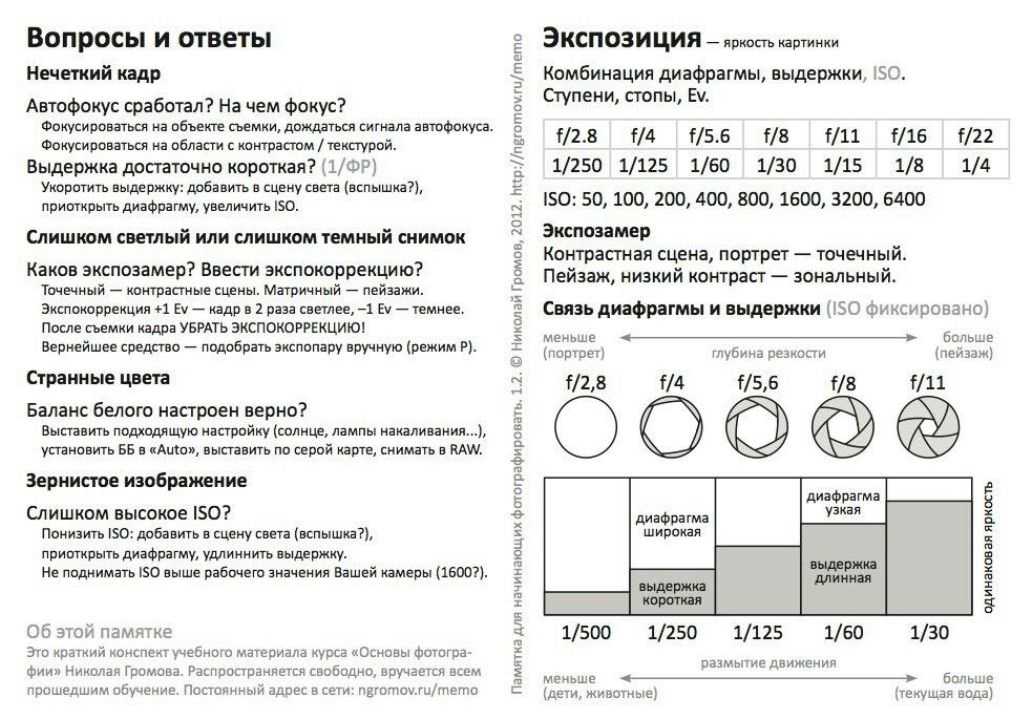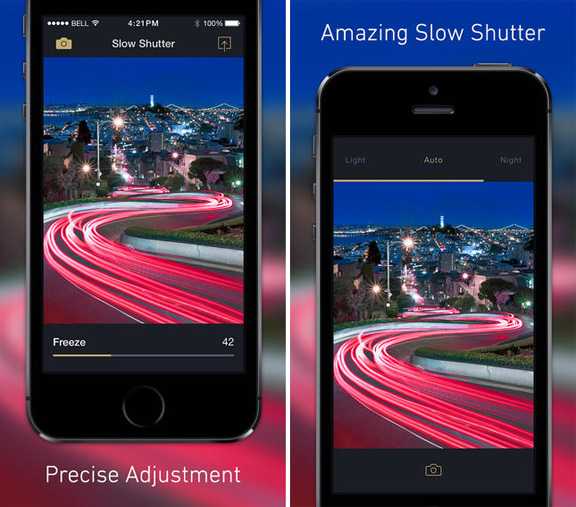Зачем нужен Pro режим на смартфоне: объясняем на примерах
Наверх
21.10.2022
Автор: Леонид Воробьев
1 звезда2 звезды3 звезды4 звезды5 звезд
Зачем нужен PRO-режим камеры смартфона? Объясняем на примерах
3
5
1
9
Иногда его называют ручным, потому что он позволяет вручную установить практически все параметры съемки. Реально ли он позволяет получить фотографии лучшего качества?
Многие современные смартфоны уже дают фору фотоаппаратам-мыльницам.
Конечно, большинство из нас снимают в автоматическом режиме. Но производители все чаще добавляют ручной: в нем можно самостоятельно устанавливать основные параметры съемки. Правда, не все знают, зачем это вообще нужно. Давайте разберемся по порядку. Вот так выглядит экран режима «Профи» на POCO X3 NFC.
Что здесь за параметры, и за что они отвечают?
LENS. Это выбор объектива. Во многих смартфонах их три: обычный, ультраширокий и макро. Менять можно и в обычном режиме кнопками «зума», не обязательно переходить в профессиональный.
EV. Это «Exposure Value», величина экспозиции. Тоже не самый важный параметр. Не вдаваясь в тонкости, опишем его так: изменяя EV, можно сделать фото чуть светлее или темнее.
ISO.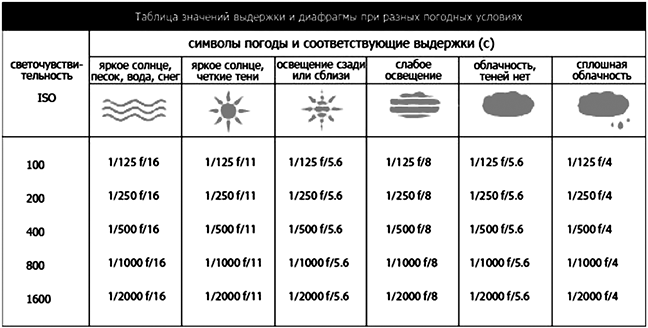 Чувствительность матрицы к свету. Чем выше ISO, тем светлее будут снимки при остальных одинаковых параметрах. Например, ночью при съемке «с руки» у вас будет выбора: придется ставить высокую чувствительность, чтобы не получить в результате «квадрат Малевича». Выбирать этот параметр вручную тоже не всегда есть смысл.
Чувствительность матрицы к свету. Чем выше ISO, тем светлее будут снимки при остальных одинаковых параметрах. Например, ночью при съемке «с руки» у вас будет выбора: придется ставить высокую чувствительность, чтобы не получить в результате «квадрат Малевича». Выбирать этот параметр вручную тоже не всегда есть смысл.
Программы и приложения
Лучшие приложения для обработки фото на смартфоне: топ-5
S. Вот это уже интереснее. Буквой S обозначают выдержку. Она может быть, например, 1/100 с или 20 с (минимальное и максимальное значение зависят от модели). Соответственно, минимальная выдержка позволяют «замораживать» объекты: например, лошадь в прыжке или едущего велосипедиста. В автоматическом режиме они могут оказаться смазанными.
Можно, наоборот, специально установить выдержку побольше. Тогда можно добиться эффектного «смаза» — размытия движущихся объектов. Не претендуем на высокую художественную ценность этой фотографии, но смысл она передает.
А вот еще один снимок: мы поставили выдержку 20 с, стоя на загородной неосвещенной дороге, и направили объектив в небо. Камера уловила даже больше звезд, чем видит глаз. Кстати, красный пунктир — это не артефакт, а след от огней летящего самолета.
F. Диафрагма. Говоря более простым языком, степень размытия. Ее тоже можно изменять не только в Про-режиме, но иногда и в портретном. У Samsung это может быть «Живой фокус» и так далее.
WB. Баланс белого. Обычно и автоматический режим работает неплохо, но, если вы считаете, что на фото слишком много желтого или, напротив, преобладают холодные тона, можете попробовать настроить и этот пункт. Баланс может быть обозначен в виде символов (лампа накаливания, солнце, облачность) или в виде шкалы с цифрами (чем ниже цифра — тем «теплее» оттенки).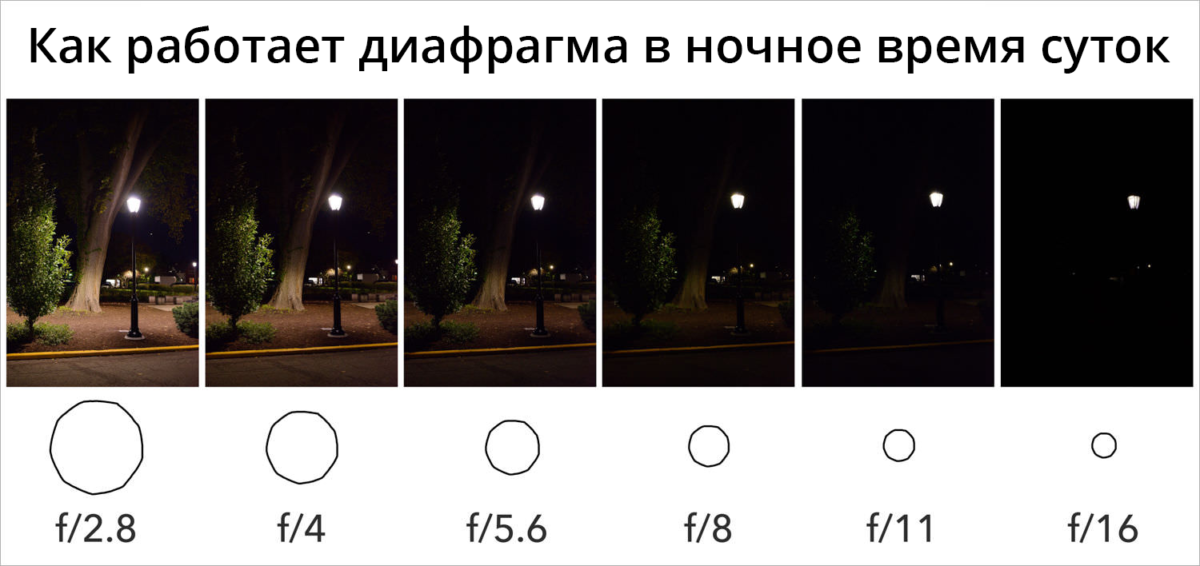
Как видите, ничего сложного. Про-режим, действительно, дает свободу творчества, но увлекаться им не стоит: ручные настройки нужны лишь в нестандартных ситуациях. В большинстве же случаев фото неплохо получаются и «на автомате».
Кстати, у нас есть классная статья от профессионального фотографа, в которой он рассказывает об основных принципах и лайфхаках съемки.
Теги фотосъемка
Автор
Леонид Воробьев
Была ли статья интересна?
Поделиться ссылкой
Нажимая на кнопку «Подписаться»,
Вы даете согласие на обработку персональных данных
Рекомендуем
Реклама на CHIP Контакты
Настройка камеры на Xiaomi: режим экспозиции, выдержка, стабилизация
Многие пользователи Xiaomi жалуются на то, что фотографии и видео недостаточно хорошего качества. Но надо просто тщательнее поработать с настройками и настроить их под себя.
Но надо просто тщательнее поработать с настройками и настроить их под себя.
В большинстве случаев достаточно просто скачать приложение Google Camera, разработанное специально для Google Pixel и Nexus. Качество фото станет лучше в разы.
Содержание
- Настройка качества фотографий
- Параметры настроек
- Апертура
- Выдержка
- Режим экспозиции
- ISO
- Баланс белого
- Разрешение камеры
- Фокусировка
- ISO
- Стабилизация изображения
- Настройка качества видео
- Форматы фото- и видео-съемки
Настройка качества фотографий
Первое, с чего стоит начать, это выставить качество камеры на максимум, зайдя в приложения и нажав кнопку «Камера».
Настройку качества фотографий осуществляют следующим образом:
- Качество фото выбираем «высокое». Сжатие снимка при сохранении, будет уменьшено, детали фото будут более качественными.
- Формат кадра выбирают по желанию. 4:3 — стандартный размер применяет матрицу полностью для создания кадра.
 Широкоформатный кадр 16:9 исключает нижнюю и верхнюю части матрицы, и соответственно уменьшается размер фото. Они идеально подходят под разрешение смартфонов и занимают меньше места.
Широкоформатный кадр 16:9 исключает нижнюю и верхнюю части матрицы, и соответственно уменьшается размер фото. Они идеально подходят под разрешение смартфонов и занимают меньше места. - Уровень резкости выставляют «низкий» или «самый низкий», так как с этими параметрами у снимков будет естественное и хорошее качество.
- Уровень контрастности — «нормальный».
- Режим экспозиции — «усредненный». Он равномерно распределяет яркость по экрану.
- Четкость и насыщенность — соответственно высокая и средняя.
Выбранные настройки улучшают качество получаемых снимков. Но в разных моментах параметры иногда придется изменять. Например, использование вспышки крайне необходимо в темное время суток, но при ярком солнце она не нужна.
Параметры настроек
Настройка камеры на смартфонах Xiaomi несложная, но важно сделать все правильно. Неплохо будет ознакомиться с базовыми элементами профессиональной съемки, чтобы получать качественные фото и видео.
Апертура
Апертурная диафрагма или отверстие, через которое проходит свет к датчику. Она одна из важнейших показателей камеры. От диафрагмы зависит качество снимков, при слабом освещении. Принцип работы похож на работу зрачка при изменении освещения.
Она одна из важнейших показателей камеры. От диафрагмы зависит качество снимков, при слабом освещении. Принцип работы похож на работу зрачка при изменении освещения.
Чем окно апертуры шире, тем больше сфокусируется света, что важно для хорошего снимка.
Значение апертуры выражается f/Х, показатели могут быть следующими: f/16, f/8, f/4, f/2. Разобраться здесь просто: чем меньше число, стоящее после дроби f/, тем больше диафрагма и шире отверстие объектива. Это значит, что камера светочувствительная и захватывает много света.
Появляется возможность улучшить съемку — при слабом освещении делать качественные фотографии.
Производители смартфонов предлагают модели со сдвоенной основной камерой разных диафрагм. Один кадр получается на двух разных камерах, и сопоставляется. В результате снимок становится четче и контрастней.
Выдержка
Выдержка – задержка при срабатывании затвора, представляет собой одну из трех элементов экспозиции и дает любителям фотографировать много дополнительных возможностей.
Это небольшой отрывок времени, за который поток света попадает на матрицу, буквально доли секунд.
- уменьшение выдержки затвора применяют, когда в кадре идет движение и необходимо добавлять четкости и резкости в деталях, убирают размытость;
- увеличение времени на обычную съемку, дает большее количество светового потока камере, увеличивается экспозиция, и снимки становятся качественней.
Так как выдержка представляет собой определенный интервал времени, то и определяют ее в единицах времени – секундах, долях секунд. Изменение этого показателя полностью зависит от степени освещения на месте съемки.
Режим экспозиции
Термином экспозиция обозначают два важных момента – насколько светлой или темной окажется фотография. Она зависит от выдержки и значений диафрагмы. Экспозиция в фото это соединение скорости срабатывания затвора, степени закрытости линз объектива диафрагмой и уровня
ISO
Светосилу регулируют цифровым методом, это когда некоторые участки в матрице меняются в зависимости от избираемой экспозиции.
Настройка камеры может регулироваться самостоятельно пользователем, путем установки в системе экспозиции.
Баланс белого
Эта функция нужна для управления искажений баланса в цветах, возникающих при различных источниках освещения:
- дневном солнечном свете, или в пасмурную погоду;
- искусственном освещении, от лампы накаливания, галогенной, или люминесцентной;
- вечернем естественном свете, или ночью, ранним утром.
При разном освещении цвета искажаются, а для настройки естественных показателей, проще всего ориентироваться на белый цвет. Таким образом, баланс белого цвета является эталоном для настройки. По нему настраивают камеру для верного отображения цветовой гаммы при съемке.
Обычно, по умолчанию в смартфоне выставлен режим «авто», но в зависимости от места и времени, нужно самому регулировать баланс белого. Необходимость улучшить картинку, будет легко заметна в кадре, когда белые объекты будут в другом цвете, например, желтом.
Разрешение камеры
Разбираясь подробно как улучшить камеру, требуется правильно отрегулировать разрешение камеры.
Чем больше разрешение на камере, тем лучше по качеству будут снимки и видео. Улучшить параметры легко, достаточно выставить размеры кадров:
- полный формат — при соотношении сторон 4:3, получается максимальное разрешение;
- усеченный формат со сторонами 16:9 — разрешение меньше, т.к. обрезано сверху и с низу.
Регулировать параметры разрешения следует:
- если нужно получить детализацию отдельных фрагментов фото;
- если есть желание просмотреть фотографии и видео 16:9 на широкоформатном ТВ.
Фокусировка
Она отвечает за:
- перемену расстояния до объекта съемки;
- изменение контраста и четкости.
Фокусировка всегда по умолчанию активная, отключить ее нельзя. Возможно, только выбрать режим – непрерывный или по касанию, и тем самым, улучшить качество съемки.
Непрерывная фокусировка может оказаться недостаточной при работе с движущимися объектами, особенно, если они темные на темном фоне.
Автоматике будет сложно сфокусироваться. В данном случае выбирают второй режим. Камеру redmi наводят на объект, производят касание пальцем дисплея. Затем совершают съемку, не отрывая пальца от экрана.
ISO
Одной из трех основных настроек камеры является светочувствительность — ISO. Она регулирует и управляет яркостью, затемняет или осветляет фотографии. По мере роста ISO, снимок будет становиться ярче. Диапазон этого показателя большой — от 100 и до 3000 и более единиц. Чем выше показатель, тем больше яркость снимка.
Если в солнечный день будет установлено максимум ISO, то фото будет неудачным – размытым. Снимок приобретет засвеченный вид. А в неясную погоду или в вечернее время суток, увеличив данный показатель, можно добиться нужной концентрации света и получить качественный снимок.
Рекомендуется увеличивать ISO только в те моменты, когда невозможно осветлить фотографию с помощью диафрагмы или выдержки. Производители предлагают придерживаться низких показателей ISO.
Чем больше света в момент совершения снимка вокруг, тем меньше надо выставлять единиц ISO в настройках и наоборот.
Стабилизация изображения
Об этом нюансе хорошо известно профессионалам, а обычные люди не всегда в курсе. Часто при съемке фото и видео у человека могут дрожать руки, совершенно незаметно, даже для него самого. Но чувствительная аппаратура это улавливает. Также и снимаемые объекты находятся в непрерывном движении. В результате вместо снимков получается мусор.
В этом случае крайне необходим стабилизатор камеры, чтобы:
- сделать устойчивой камеру;
- уменьшить изменения оптической оси;
- стабилизировать все в комплексе.
За счет включенной функции гасятся резкие колебания, и уменьшается количество нечетких снимков.
Это приложение должно быть в смартфоне, хотя может быть неактивным. Необходимо его включить.
Стабилизация бывает:
- Оптической, работающей за счет компенсирующей линзы.
- Цифровой, здесь улучшение изображения получают за счет свободных пикселей матрицы.

Настройка качества видео
Качество видео зависит от разрешения, в котором оно будет записано. Для настройки зайдите в «Режимы», затем «Открыть настройки», далее сделайте следующие шаги:
- В функции «Качество видео» выбирают один из предложенных вариантов. Самым приемлемым из них считается Full HD. Хотя для замедленного режима подойдет и HD. Пользователь должен помнить, что высокое качество съемки увеличивает объем (битрейт) занимаемого файла видео на мобильном телефоне.
- В «Режиме фокусировки» выбирают «Прикосновение» — он также оптимальный. Можно выбрать режим непрерывной фокусировки – CAF.
Придерживайтесь проверенных советов от профессионалов:
- для просмотра на ТВ, ноутбуке, компьютере, снимайте видео в горизонтальном положении;
- держите смартфон ровно и двумя руками, чтобы вибрация и дрожание были минимальны, хорошая стабилизации значительно повышает качество видео;
- камеру передвигайте мягко, не дергая резко от одного объекта к другому;
- при плохом освещении попросите кого-нибудь подсветить объект съемки фонариком или дополнительной вспышкой.

Форматы фото- и видео-съемки
В настройках разных моделей этот параметр прописывается по-разному, к примеру, как один из вариантов — «качество».
Современные модели смартфонов обладают двумя и более камерами, что позволяет использовать множество форматов съемки. Наиболее популярен «Портретный режим» с эффектом «боке» – который позволяет сделать размытие заднего фона.
Выбирать режим по личному предпочтению, или исходя из особенностей съемки. Для видео рекомендуется — Full HD, т.к. в 4K обычно запись с низкой частотой кадров.
Высокое разрешение при съемке, дает максимальную четкость картинки, особенно если просматривать снятое на широком экране, и чем больше размер экрана, тем большее разрешение потребуется для съемки.
Все, что вам нужно знать о скорости затвора на мобильных камерах
Скорость затвора камеры играет ключевую роль в экспозиции снимков . Незнание того, что это такое и что с этим делать, может привести к катастрофическим фотографиям. Поверь мне, я знаю. Я был здесь.
Поверь мне, я знаю. Я был здесь.
С другой стороны, если вы понимаете скорость затвора и используете ее в своих интересах, вы можете сделать несколько действительно потрясающих фотографий на свой телефон.
В этой статье мы рассмотрим, что такое затвор мобильного фотоаппарата и как он работает в камерах смартфонов, а также как скорость затвора влияет на результат ваших фотографий.
Другие темы, связанные со смартфонами- Как заставить Android работать быстрее
- Стоит ли класть телефон в холодильник, чтобы охлаждать его, когда он нагревается?
- 9 простых способов защитить свой смартфон от злоумышленников и хакеров
- Как использовать смартфон в качестве пульта от телевизора
- Можно ли заряжать смартфон на ночь?
В традиционной камере затвор представляет собой механическое устройство, похожее на занавеску, которое расположено перед датчиком и блокирует попадание на датчик любого света, проходящего через объектив.
Замедленная съемка затвора камеры DSLR в действии. Источник: gfycat.com
Когда делается снимок, затвор открывается на определенное время, а затем снова закрывается, позволяя свету достичь сенсора и создать изображение. Это то, что издает звук щелчка, когда вы делаете снимок с помощью камеры, такой как DSLR.
Смартфоны, с другой стороны, используют другой тип затвора, известный как электронный затвор.
Этот тип затвора идеально подходит для камер смартфонов, поскольку в нем нет движущихся механических частей, которые значительно увеличили бы размер камеры телефона.
Как работает затвор камеры смартфона?Электронный затвор работает путем включения и выключения датчика мобильной камеры на время экспозиции.
Отсутствие механических частей делает этот датчик абсолютно бесшумным. Звук щелчка, который издает камера вашего телефона при съемке, — это просто звуковой эффект, который не исходит от затвора.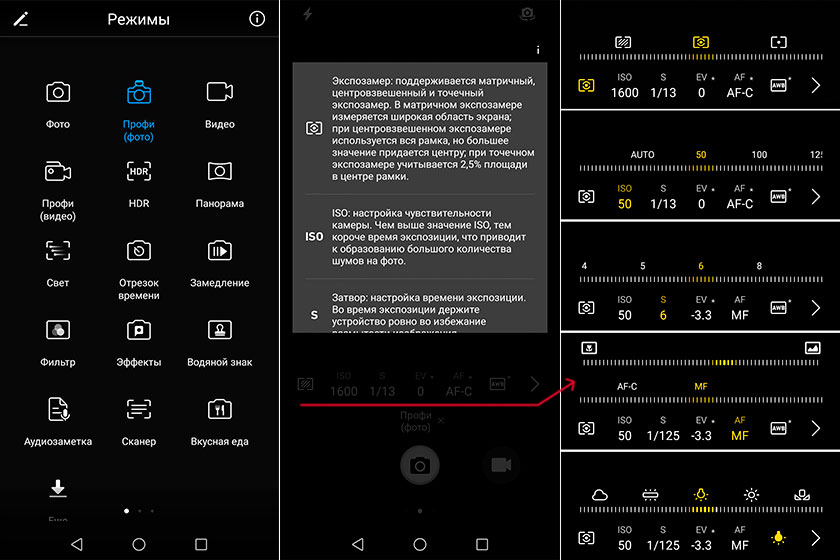
Недостатком является то, что камеры смартфонов обычно оснащаются CMOS-датчиками , которые используют технологию скользящего затвора для освещения датчика. Это означает, что датчик не захватывает сцену целиком сразу, а захватывает ее построчно, начиная с левого верхнего угла и заканчивая правым нижним.
Чтобы лучше понять это и то, как работают датчики мобильных камер, ознакомьтесь с этим простым руководством по датчикам камер телефонов .
Проблема со скользящим затвором CMOS-сенсора является проблематичной , потому что, если вы пытаетесь сфотографировать объект, который движется очень быстро во время съемки, конечное изображение будет искажено.
Это еще более серьезная проблема, когда вы делаете съемку фильмов и видео на смартфоне из-за эффекта шаткого желе.
Что такое скорость затвора? Выдержка — это время, в течение которого затвор камеры остается открытым и позволяет свету достигать сенсора. Это время измеряется и выражается в секундах и долях секунды.
Это время измеряется и выражается в секундах и долях секунды.
Выдержка 1/30 означает, что сенсор будет снимать изображение за 1 тридцатую секунды, что довольно быстро. Выдержка 1/3200 еще быстрее! Таким образом, чем больше знаменатель, тем выше скорость затвора.
Чем меньше знаменатель, тем длиннее выдержка. Когда скорость затвора уменьшается, доли секунды начинают превращаться в полные секунды. Это означает, что датчик подвергается воздействию света дольше.
Некоторые камеры смартфонов могут иметь выдержку до 30 с, что означает, что изображение снимается в течение полных 30 секунд.
Измерение скорости затвора в секундах или долях секунды обозначено метками, которые увеличивают или уменьшают время сбора света в 2 раза, иначе называемые «остановками».
Другими словами, выдержка затвора 1/60 с на одну ступень ярче, чем выдержка 1/120 с, или в два раза ярче. Точно так же 1/30 с на полную остановку ярче, чем 1/60 с.
Статьи по теме Как скорость затвора влияет на ваши изображения? Скорость затвора может быть любой, от очень быстрой до очень медленной. Каждый конец этого спектра по-своему влияет на результат изображения.
Каждый конец этого спектра по-своему влияет на результат изображения.
Длинная скорость затвора означает, что датчик камеры активирован и подвергается воздействию света в течение длительного периода времени. Эта длительная выдержка приводит к более ярким изображениям.
Но есть одна загвоздка. Вы и объект должны быть абсолютно неподвижны. Одно легкое движение при использовании длинных выдержек – и фотография становится размытой .
Лучший способ обеспечить устойчивость телефона — использовать систему поддержки камеры на ваш выбор. Наиболее популярным является штатив , поскольку имеет множество преимуществ .
Неодушевленные объекты и ландшафты легче снимать с длинной выдержкой, чем движущиеся объекты. Это связано с тем, что даже при использовании штатива ваша камера будет оставаться неподвижной и избежать размытых фотографий , все, что движется перед камерой, будет иметь «призрачный» эффект из-за размытия движения. Таким образом, учитывайте свой объект , когда имеете дело с выдержкой.
Таким образом, учитывайте свой объект , когда имеете дело с выдержкой.
Но это не означает, что вы не можете творчески использовать размытие в движении в своих интересах. Фотосъемка с длинной выдержкой и светопись в первую очередь зависят от использования длинных выдержек. С его помощью вы можете делать красивые снимки таких объектов, как водопады и ручьи.
Снимок выше был сделан с длинной выдержкой, поэтому камера подвергалась длительному воздействию движущихся изображений. Это приводит к светлым следам.
Самое главное, камера должна быть абсолютно неподвижной, чтобы захватить только световые дорожки и избежать размытия всего изображения.
Короткая выдержкаКороткая выдержка означает, что датчик подвергается воздействию света за долю секунды. Это означает, что чем выше скорость затвора, тем меньше вероятность того, что вы испытаете какое-либо размытие при движении.
Если вы хотите сделать снимок быстро движущегося объекта, например прыжка или бега человека, используйте короткую выдержку.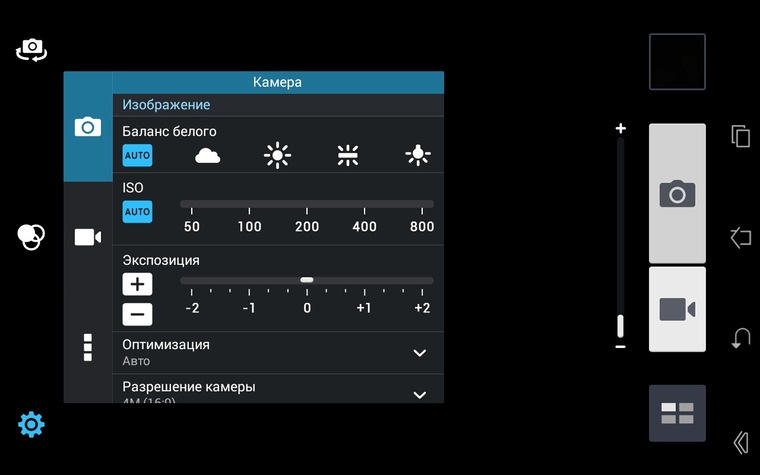
Отсутствие размытия в движении приведет к тому, что фотографии будут четкими и будут выглядеть как моменты действия, совершенно застывшие во времени.
Недостатком использования коротких выдержек является то, что они ограничивают время, в течение которого датчик подвергается воздействию света.
Поэтому фотографии, сделанные с короткой выдержкой, обычно получаются темнее. При работе с короткими выдержками может потребоваться дополнительное освещение.
Где найти выдержка настройка 2?Чтобы найти и отрегулировать выдержку, нужно находиться в ручной режим приложения камеры. В некоторых приложениях это называется «Pro Mode».
В этом режиме настройка скорости затвора обычно обозначается значком «S», обозначающим секунды. В некоторых случаях вы можете определить это, найдя настройку с числами и дробями, сопровождаемыми буквой «s».
Ручной режим приложения камеры смартфона. В приведенном выше примере скорость затвора установлена на 1/10 с (одна десятая секунды)
Если в вашем приложении камеры нет ручного режима, рассмотрите возможность загрузки того, в котором он есть. Существует множество хороших приложений для камеры, которые позволяют вручную управлять выдержкой затвора и другими настройками.
Если вы не знакомы с ручным режимом и всеми его настройками, ознакомьтесь с этим полным и исчерпывающим руководством по ручному режиму .
Баланс экспозиции с скорость затвораКак я уже объяснял, регулировка скорости затвора влияет на изображение. Это затруднило бы съемку фотографий с длинной выдержкой, которые не были бы переэкспонированы, или снимков действий, которые не были бы недоэкспонированы.
Чтобы помочь с этим, вы можете настроить значение ISO , которое также можно найти в ручном режиме. Увеличивая ISO, вы можете добавить яркости изображению . Это особенно полезно при съемке с короткими выдержками. Уменьшение ISO снижает яркость, поэтому вы можете делать длинную выдержку, не передергивая снимок.
Увеличивая ISO, вы можете добавить яркости изображению . Это особенно полезно при съемке с короткими выдержками. Уменьшение ISO снижает яркость, поэтому вы можете делать длинную выдержку, не передергивая снимок.
В традиционной фотографии баланс между выдержкой и ISO включает диафрагму и известен как треугольник экспозиции . В мобильной фотографии все по-другому из-за апертуры на камерах смартфонов .
Подробнее о том, как использовать выдержку в треугольнике экспозиции смартфона в своих интересах , можно прочитать здесь .
ЗаключениеВооружившись знаниями о том, как работает затвор смартфона и как скорость затвора влияет на результат фотографий, вы можете пойти и использовать его, чтобы сделать несколько потрясающих фотографий на свой телефон.
Поэкспериментируйте с различными значениями выдержки и отработайте такие приемы фотографии, как съемка с длинной выдержкой и рисование светом с помощью камеры вашего смартфона.
Однако освоение скорости затвора — это всего лишь небольшой шаг к тому, чтобы стать мастером мобильной фотографии. Вам нужно знать камеру своего смартфона и понимать, как она работает .
Когда вы, наконец, освоитесь, вы узнаете, как получить максимальную отдачу от вашей мобильной камеры и снимать фотографии, которые выглядят действительно хорошо и могут заработать вам дополнительные деньги в Интернете .
Если вы хотите узнать, как улучшить фотографии на смартфон, загрузите электронную книгу 5 способов улучшить фотографии на смартфон , щелкнув баннер выше или нажав здесь . На 22 страницах контента есть чему поучиться, и это АБСОЛЮТНО БЕСПЛАТНО!!!
В противном случае, чтобы получить несколько быстрых советов о том, как делать отличные фотографии, ознакомьтесь с этими 15 советов о том, как делать потрясающие фотографии на телефон , чтобы не совершать основных ошибок в мобильной фотографии .
Простые объяснения характеристик смартфона
Сколько оперативной памяти достаточно для смартфона?
Как далеко распространяется точка доступа мобильного телефона?
Смартфоны с самой быстрой зарядкой на сегодняшний день
Делайте фотографии на свой мобильный телефон как профессионал (I): Скорость затвора
Профессионалы говорят, что можно делать высококачественные фотографии с помощью смартфона, если вы знаете, как это сделать. Вот почему мы собираемся начать с этой небольшой серии из трех статей, в которых мы собираемся объяснить три основных элемента того, что мы называем экспозицией в фотографии, и которые определяют почти все, когда дело доходит до получения хорошей фотографии. Начнем с разговора о скорости затвора.
Содержание
1.- Ручное управление
Прежде всего, наш смартфон дает нам доступ к этим трем основным настройкам: выдержке, ISO и диафрагме. Если это так, вполне возможно, что приложение, включающее смартфон в стандартную комплектацию, уже позволяет нам изменять эти настройки. Для этого да, очень вероятно, что нам придется активировать ручной режим камеры.
2.- Какая выдержка?
При съемке есть затвор, который открывается, пропускает свет на датчик и закрывается. Существует скорость затвора, которая определяет, как долго затвор будет открыт, и, следовательно, как долго датчик будет захватывать свет или изображение перед нами. Очевидно, что с более длительным временем затвора мы также получаем более четкую фотографию или с большим количеством света.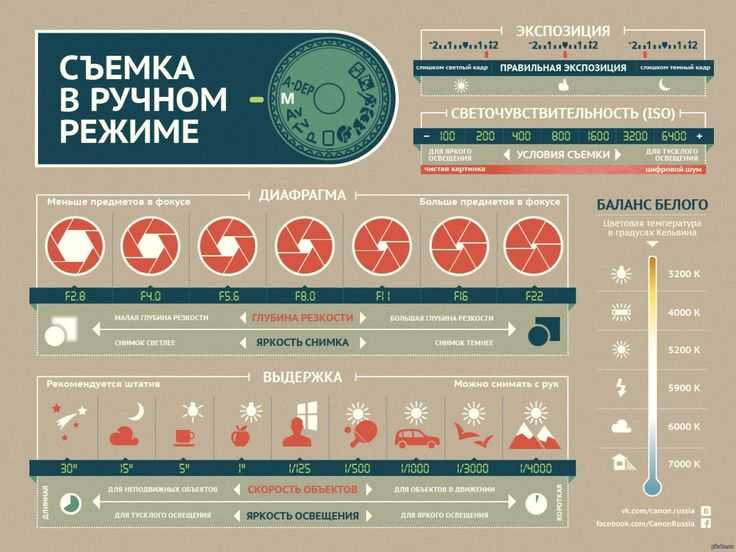
3.- Как измеряется выдержка?
Однако для того, чтобы точно знать, какую скорость затвора использовать, необходимо знать, как обычно выражается этот параметр. Обычно это доли секунды. Иногда это может быть секунда или даже больше, но мы будем видеть это как долю секунды. Это значит, что мы всегда видим что-то типа: «1/125», «1/250», что есть не что иное, как «одна секунда, деленная на 250». Чем больше второе число, тем короче время затвора.
4.- Как использовать выдержку на фотографиях?
Конечно, теперь самое главное, а именно знать, для чего нужна эта скорость затвора и ее разные значения.
Подпишитесь на наш Youtube-канал
Медленная скорость затвора или очень длинная: Предположим, мы собираемся установить очень длинный уровень скорости затвора, например «1/20». Это означает, что затвор будет открыт в течение длительного времени. Он будет ловить много света. Это идеально в условиях низкой освещенности или ночью, когда мобильный телефон больше не улавливает достаточно света. Но с этим тоже есть проблема. Если что-то движется впереди, или мы двигаем мобиль, движение будет зафиксировано, и появится «шатающееся» или сдвинутое фото. Это означает, что при очень медленных скоростях нам понадобится штатив. Как быстро мы можем снимать без штатива? Поэкспериментируйте со своим мобильным телефоном, чтобы узнать.
Но с этим тоже есть проблема. Если что-то движется впереди, или мы двигаем мобиль, движение будет зафиксировано, и появится «шатающееся» или сдвинутое фото. Это означает, что при очень медленных скоростях нам понадобится штатив. Как быстро мы можем снимать без штатива? Поэкспериментируйте со своим мобильным телефоном, чтобы узнать.
Короткая или очень короткая выдержка: Но также может быть полезно использовать очень короткую или очень короткую выдержку. Например, «1/1000». Для чего мы можем использовать такую скорость затвора? Мы уже говорили, что проблема с вышеизложенным заключается в том, что элементы фотографии перемещаются. Если мы хотим заморозить движущиеся элементы фотографии, например домашнее животное или бегающих детей, нам нужно снимать очень быстро. Опять же, лучше всего поэкспериментировать с вашей камерой, чтобы выяснить, какие уровни подходят.
Для чего все это?
Экспозиция на фотографии решает все. Можно сказать, что это то, что определяет уровень света, с которым мы делаем снимок.

 Широкоформатный кадр 16:9 исключает нижнюю и верхнюю части матрицы, и соответственно уменьшается размер фото. Они идеально подходят под разрешение смартфонов и занимают меньше места.
Широкоформатный кадр 16:9 исключает нижнюю и верхнюю части матрицы, и соответственно уменьшается размер фото. Они идеально подходят под разрешение смартфонов и занимают меньше места.